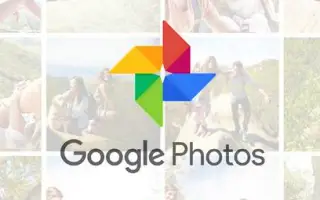Bu makale, telefon fotoğraflarındaki metinlerin nasıl kopyalanıp yapıştırılacağına ilişkin bazı yararlı ekran görüntülerini içeren bir kurulum kılavuzudur.
Kısa süre önce, Google Fotoğraflar’ın fotoğraflardan metin kopyalayıp yapıştırmayı kolaylaştıran en iyi başka bir özelliğini keşfettik. Bu özellik şu anda Google Fotoğraflar’ın yalnızca Android ve iOS sürümlerinde kullanılabilir.
Böylece Android/iOS’taki Google Fotoğraflar ile fotoğraflardan kolayca metin kopyalayıp yapıştırabilirsiniz. Google Fotoğraflar, resimlerden metin çıkarmak için uygulamanın yerleşik Google Lens özelliğini kullanır.
Aşağıda, cep telefonu fotoğraflarındaki metnin nasıl kopyalanıp yapıştırılacağına ilişkin bir eğitim verilmiştir. Kontrol etmek için kaydırmaya devam edin.
Bir fotoğraftan telefonunuza metin kopyalayıp yapıştırma adımları
Bu yazıda, telefonunuzla fotoğraflardan metin kopyalama ve yapıştırma konusunda adım adım bir kılavuz paylaşacağız.
- İlk olarak, Android veya iOS cihazınızdaGoogle Fotoğraflar’ı açın ve metin içeren bir fotoğraf seçin.
- Artık metin kopyalamayı öneren kayan bir çubuk bulacaksınız . Bir görüntüden metin almak için o seçeneğe dokunmanız gerekir.
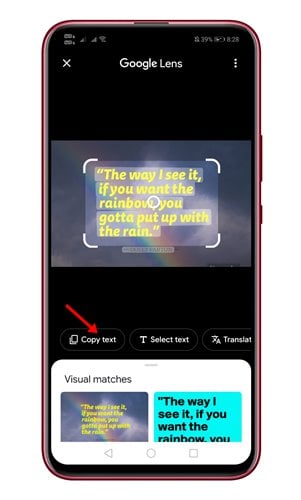
- Seçeneği görmüyorsanız , alt araç çubuğundaki lens simgesine tıklamanız gerekir .
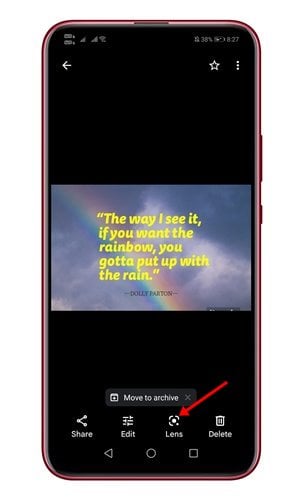
- Google Lens şimdi açılır ve görünen metni algılar. Metnin istediğiniz herhangi bir bölümünü seçebilirsiniz .
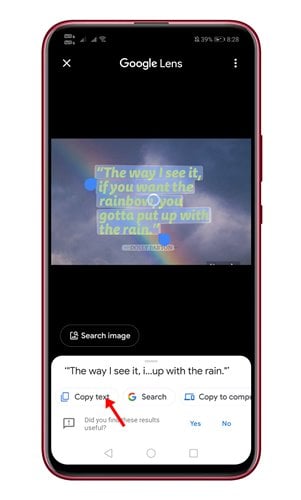
- Metni seçtikten sonra Metni Kopyala seçeneğine dokunmanız gerekir.
Kurulum tamamlandı. Metin hemen panoya kopyalanır. Daha sonra istediğiniz yere yapıştırabilirsiniz.
Yukarıda, cep telefonu fotoğraflarındaki metinlerin nasıl kopyalanıp yapıştırılacağına baktık. Umarız bu bilgiler ihtiyacınız olanı bulmanıza yardımcı olmuştur.